Ich habe lange gesucht, wie ich auf meinem Galaxy Tab alle Filme und Serien, von meinem PC abspielen kann, ohne sie explizit auf mein Tab zu kopieren, da dies aufgrund des Speicherplatzes nie und nimmer gepasst hätte 😉
Ich habe unzählige Streaming Apps für den VLC Player ausprobiert und bin bei allen gnadenlos gescheitert, bis ich auf die Idee kam, es über den sogenannten „Digital Living Network Alliance“ (kurz DLNA) Service zu versuchen.
Dabei taten sich zwei Probleme auf:
- man braucht einen DLNA Server bzw. wie in meinem Fall eine geeignete Software, die auf dem PC einen DLNA Server einrichtet
- man braucht – falls nicht bereits auf dem Gerät installiert – eine passende App für die Verbindung mit dem DLNA
- der richtige Media Player auf dem Android, der das Streaming unterstützt
Fangen wir an mit Punkt 1:
Hier sind ein paar Programme aufgelistet, die ich (an)getestet habe, als DLNA Server (über Vorschläge und Kommentare zu den Programmen in den Kommentaren würde ich mich freuen):
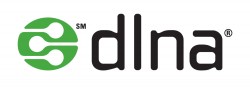
- TVersity: gibt es als Freeware oder Shareware (39$); nur für Windows; leicht einzurichten; m.M.n. etwas unübersichtlich
- TVMOBiLi: Shareware (30 Tage unlimitiert streamen, danach begrenzt auf 10GB/Monat; lässt sich für 1,30€/Monat aufheben oder als Lifetime Lizenz für einmalig 26€); Server lässt sich auf Windows, Linux und Mac OS, sowie auf diversen NAS Systemen installieren; unterstützt AllShare; schönes Web-Interface mit vielen guten Verwaltungsmöglichkeiten; unterstützt Zugriff von außerhalb des Netzwerkes; Freundschaftssystem (lässt Daten unter Freunden austauschen?! Leider nicht die Möglichkeit es zu testen)
- Serviio: komplett Freeware; lässt sich auf Windows, Linux und Mac OS installieren; lässt sich auf Deutsch umstellen; leider langsam bei der Aktualisierung der Medien-Datenbank
- Twonky: Shareware (15€); für Windows, Linux und Mac OS; auf Windows allerdings sehr kompliziert und umständlich; meiner Meinung nach schlechte Ordnerstruktur
Für mich persönlich hat hier TVMOBiLi gewonnen. Ich werde die nächsten 30 Tage mal testen, wieviel GB ich so streame, ich denke mal, dass ich mit den 10 GB im Monat zurecht komme.
Kommen wir zu Punkt 2:
Hier gibt es zwei Möglichkeiten: Entweder ihr habt bereits eine DLNA/AllShare App auf eurem Gerät (dies ist beim Samsung Galaxy S und dem Samsung Galaxy S2 zum Beispiel der Fall) oder ihr ladet euch im Market die geniale App „BubbleUPnP“ runter. Ich hatte auf meinem Galaxy S2 mit der AllShare App leider Probleme. Mit der BubbleUPnP klappt es aber auf dem Tab und dem S2 perfekt.
Nachdem man die App aus dem Market herunter geladen und installiert hat, kann man in den Einstellungen einen DLNA Server auswählen, von dem die Medien bezogen werden könnt. Ihr könnt also rein theoretisch auch mehrere DLNA Server im Netzwerk haben und dann immer vom Gewünschten wählen.
Kurzer Tipp für zwischendurch: Wenn euer Fernseher DLNA unterstützt, ihr einen Film auf eurem Handy/Tablet habt, könnt ihr mit dem Fernseher (wenn dieser im Netzwerk ist) vom Gerät auf dem BubbleUPnP installiert ist streamen. Diese App ist also ein DLNA Client so wie DLNA Server in einem. Ich habe die Server Funktion allerdings noch nicht getestet, da ich dazu nicht die technischen Möglichkeiten habe – man kann ja nicht alles haben 😉
Abschließend nun zu Punkt 3:
Ich gebe zu, das Problem mag etwas verwirrend klingen, denn das Streaming übernimmt schließlich BubbleUPnP… oder doch nicht?
Sagen wir so: Nicht ganz. Es ist so, dass BubbleUPnP die Datei zur Verfügung stellt und auf das Gerät streamt. Damit aber der Gerätespeicher nicht voll geleiert wird und man nicht erst warten muss, bis die ganze Datei auf dem Gerät ist, wird immer nur ein bestimmter Buffer auf das Gerät gestreamt. Der Media Player, der zum Abspielen der Datei verwendet werden soll, muss also Dateien abspielen können, die nicht vollständig auf dem Gerät sind. Diese Eigenschaft erfüllt zum einen der Standard Video Player (angeblich) und zum anderen gibt es die ein oder andere App, die das kann. Da wir alle wissen, dass der Standard Video Player Mist ist, wende ich mich direkt den Apps zu. Hier ist noch zu wissen, dass das Android Gerät, welches ein Video abspielen soll, auch dessen Codec unterstützten muss. Als Beispiel: Das Galaxy Tab kann nur Filme bis 720p abspielen. Mein Galaxy S2 kann hingegen auch 1080p Filme abspielen. Das Meiste an Videoformaten könnt ihr (aktuell; VLC Player ist ja leider noch nicht für alle verfügbar) mit dem Dice Player (für Tegra 2 Geräte wird noch das Dice Player Plugin for Tegra 2 gebraucht) abspielen. Die App kostet (aktuell) 3,30€ – das ist zwar nicht wenig, lohnt sich aber auf jeden Fall! Die App verbraucht durch Hardwaredekodierung (alle anderen nutzen Softwaredekodierung) der Filme wesentlich weniger Strom und spielt, wie gesagt, auch alles super flüssig ab. Transformer 2 in 1080p als MKV über DLNA gestreamt waren auf dem Galaxy S2 kein Problem!
Ein schöner Nebeneffekt von den oben erwähnten DLNA Servern ist, dass ihr mit jedem DLNA fähigem Gerät (Samsung TVs, PS3, Xbox, Mac, etc.) darauf zugreifen könnt, ohne dass ihr euch einen zusätzlichen Media-Server kaufen/einrichten müsst.